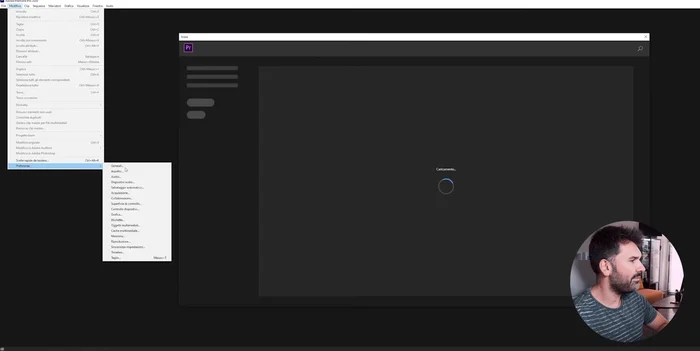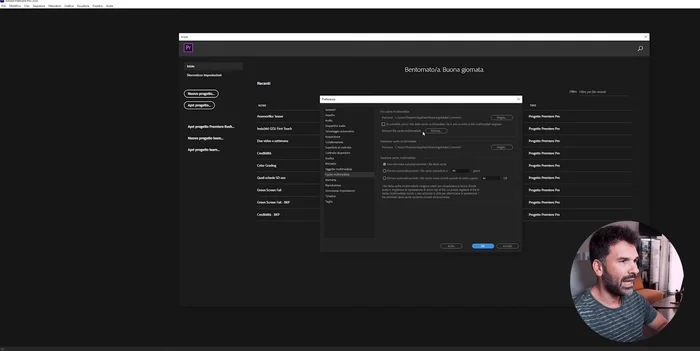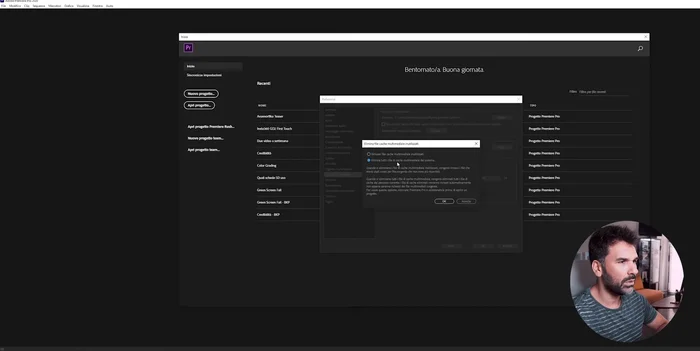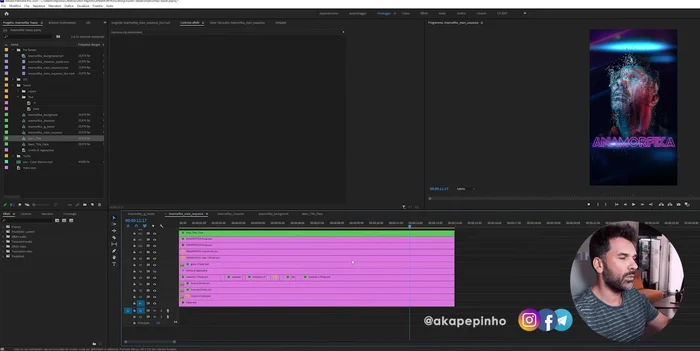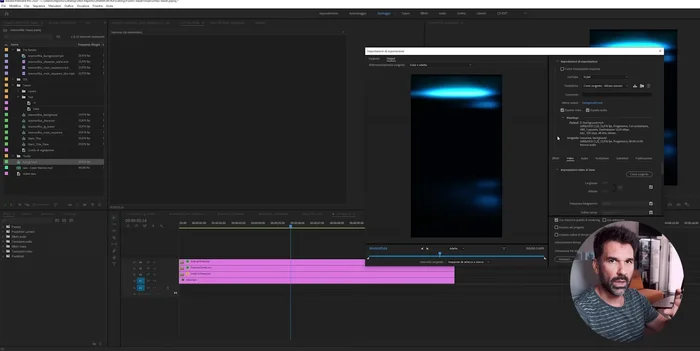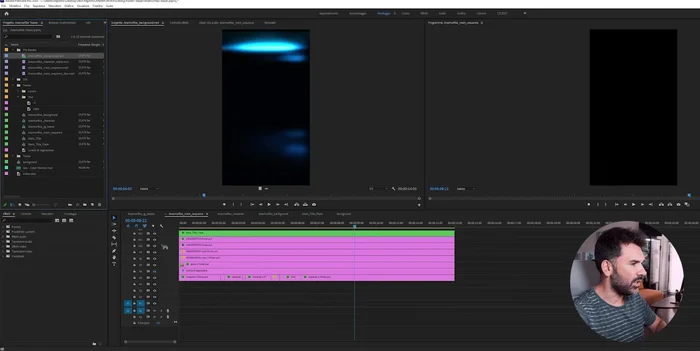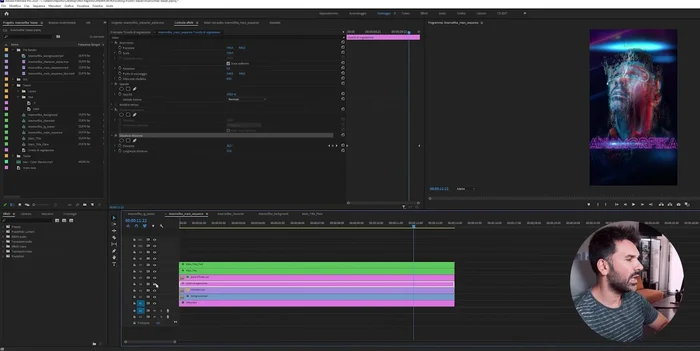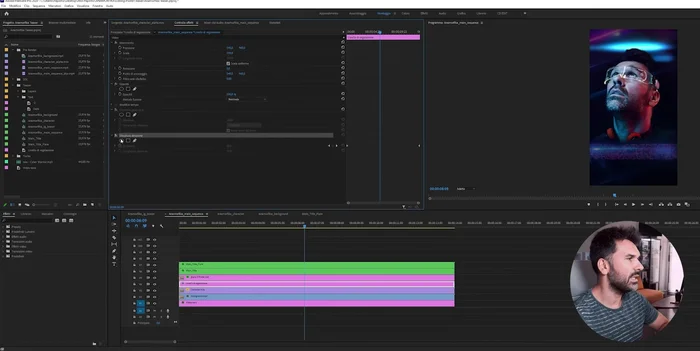Frustrated by Premiere Pro export errors? This definitive guide provides solutions to common export problems, from crashing software to corrupted files. Learn to troubleshoot issues with various formats, codecs, and settings. We'll walk you through practical, step-by-step fixes to get your videos exported smoothly and efficiently, saving you valuable time and frustration. Let's get your projects finished!
Methods: Pulire la Cache di Premiere Pro
Istruzioni Passo dopo Passo
-
Chiudi Premiere Pro
- Chiudere tutti i progetti aperti in Premiere Pro.

Chiudi Premiere Pro -
Pulisci la cache
- Andare su Modifica > Preferenze > Cache multimediale.
- Cliccare su "Rimuovi file multimediali" e selezionare "Elimina tutti i file di cache multimediale del sistema".
- Cliccare su "Elimina" e riprovare l'export.



Pulisci la cache
Methods: Utilizzo di Sequenze Nidificate (Nested Sequences)
Istruzioni Passo dopo Passo
-
Creazione di Sequenze Nidificate
- Nidificare i livelli della timeline in sequenze separate per ridurre la complessità del rendering.

Creazione di Sequenze Nidificate -
Esportazione delle Sequenze Nidificate
- Esportare le sequenze nidificate individualmente creando una cartella "pre-render".

Esportazione delle Sequenze Nidificate -
Sostituzione e Rendering Finale
- Sostituire le sequenze nidificate nella timeline principale con i file esportati.

Sostituzione e Rendering Finale
Tips
- Questa tecnica è utile per timeline con molti livelli ed effetti.
- Ridurre la mole di calcoli per il computer, semplificando il processo di export.
Methods: Disabilitare Effetti Complessi
Istruzioni Passo dopo Passo
-
Disabilitazione degli effetti problematici
- Disabilitare temporaneamente questi effetti per eseguire l'export.

Disabilitazione degli effetti problematici -
Rimozione o semplificazione degli effetti
- Se necessario, rimuovere o semplificare gli effetti problematici.

Rimozione o semplificazione degli effetti
Errori Comuni da Evitare
1. Formato di file di output non supportato
Motivo: Si sta tentando di esportare in un formato non compatibile con la versione di Premiere Pro utilizzata o con le impostazioni del progetto.
Soluzione: Selezionare un formato di output compatibile dalla lista dei formati supportati da Premiere Pro.
2. Spazio su disco insufficiente
Motivo: Il disco rigido non ha abbastanza spazio libero per salvare il file di output.
Soluzione: Liberare spazio sul disco rigido eliminando file inutili o spostandoli su un'altra unità.
3. Impostazioni di esportazione errate
Motivo: Le impostazioni di codifica, risoluzione o frame rate sono errate o incompatibili con il progetto.
Soluzione: Verificare e correggere le impostazioni di esportazione, assicurandosi che siano compatibili con il progetto e il formato di output scelto.
FAQs
Perché Premiere Pro non mi permette di esportare il mio progetto?
Ci sono diverse ragioni. Potrebbe trattarsi di un file danneggiato, di una mancanza di spazio su disco, di impostazioni di esportazione errate (come un codec non supportato o una risoluzione troppo alta per il tuo sistema), o di un problema con i driver della tua scheda grafica. Verifica tutti questi aspetti.
Il mio video esportato è corrotto o di bassa qualità. Cosa posso fare?
Controlla le impostazioni di esportazione: assicurati di aver scelto un codec appropriato per il tuo utilizzo (H.264 per web, ProRes per editing professionale), una qualità sufficiente (bitrate adeguato) e una risoluzione compatibile. Potrebbe anche essere un problema di memoria RAM insufficiente durante l'esportazione.
Ricevo un messaggio di errore specifico durante l'esportazione. Come posso risolverlo?
Il messaggio di errore è fondamentale! Cerca online il messaggio di errore esatto (in inglese o italiano) per trovare soluzioni specifiche. Potrebbe indicare un problema con un plugin, un file sorgente, o un'impostazione particolare di Premiere Pro.